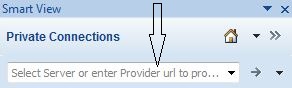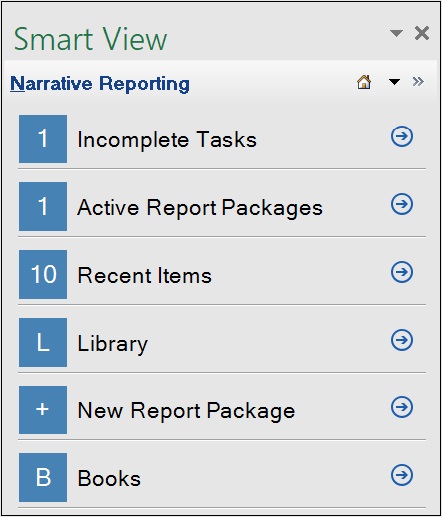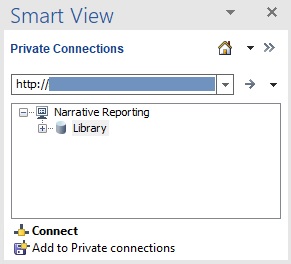Verbindungen zu Narrative Reporting herstellen
Nach der Installation von Oracle Smart View for Office (wie unter Smart View-Installationsprogramm herunterladen und ausführen beschrieben) können Sie Verbindungen mit Narrative Reporting erstellen.
Für Verbindungen sind Informationen zu Ihrer Service-URL erforderlich. Ihr Smart View-Administrator muss die Informationen zur Verfügung stellen, die Sie benötigen, um die Verbindung zu erstellen.
Für die Verbindung mit Narrative Reporting wird die Methode für eine schnelle Verbindung in Smart View verwendet.
Hinweis:
Befolgen Sie das Verfahren in diesem Thema, um Verbindungen zu erstellen.
Sobald Verbindungen erstellt wurden, verwenden Sie das Verfahren unter Verbindung zu Narrative Reporting in Smart View herstellen, um Verbindungen regelmäßig herzustellen.
So erstellen Sie private Verbindungen mit Narrative Reporting mit der Methode für Schnellverbindungen: